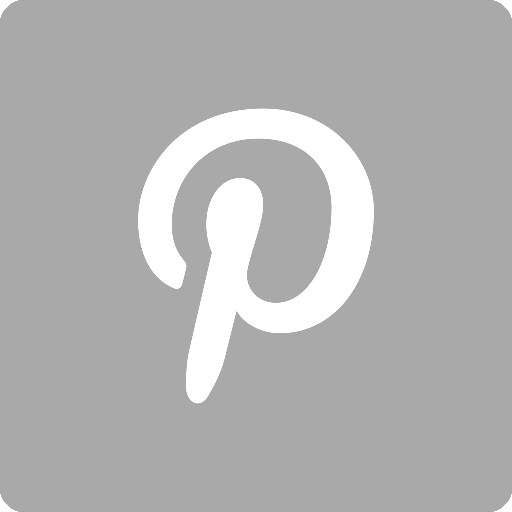Redmine è una piattaforma web (web application) per la gestione di progetti online. E' scritta in Ruby utilizzando il framework Ruby on Rails, ed è cross-platform e cross-database. E' open source e rilasciata sotto licenza GPL2.
Di seguito riporto i passi necessari per installare e configurare la piattaforma in locale su sistema operativo Windows7.
- Installare XAMPP * Scaricare l'ultima versione di Xampp (1.8.3 al momento in cui scrivo) da QUI ed installarla.
-
Installare Ruby +Ruby on Rails * Scaricare l'ultima versione consigliata di Ruby on Rails (1.9.3 al momento in cui scrivo) da QUI ed installarla, facendo attenzione a selezionare la voce relativa alla creazione delle variabili d'ambiente. * Scaricare il Development Kit compatibile con la versione di Ruby scaricata, da QUI ed installarlo sotto
c:\DevKit(o in un'altra directory a scelta). * Aprire il prompt dei comandi e spostarsi sotto la cartella di installazione del Development Kit. * Eseguire i seguenti comandi per configurare il Development Kit per l'utilizzo con Ruby on Rails 1:ruby dk.rb init ruby dk.rb review ruby dk.rb install * Eseguire il seguenti comando, sempre dal prompt, per aggiornare _Ruby on Rails_:<!--more--> gem update rails -
Installare la piattaforma Redmine: * Scaricare l'ultima versione stabile di Redmine (2.5.1 al momento in cui scrivo) da QUI e scompattarla nella directory dove è stato installato XAMPP, ossia _
\htdocs\xampp\_. * Creare il database mysql di Redmine attraverso le seguenti istruzioni sql: CREATE DATABASE redmine CHARACTER SET utf8; CREATE USER 'redmine'@'localhost' IDENTIFIED BY 'my_password'; GRANT ALL PRIVILEGES ON redmine.* TO 'redmine'@'localhost'; * Portarsi nella directory di installazione di _Redmine_ sotto xampp, spostarsi nella directory _config_, rinominare il file _database.yml.example_ in _database.yml_, e controllare che i dati per l'accesso al database siano corretti. Ovviamente vanno sostituiti i valori di cui sopra con quelli scelti al momento della creazione del database. * Sempre nella cartella Redmine, aprire il file Gemfile e cercare la stringa gem "mysql2", "~> 0.3.11", se presente sostituirla con la seguente gem "mysql2", "= 0.3.11", salvare e chiudere il file [^2]. * Scaricare il connettore mysql 6.0.2 da [QUI](http://dev.mysql.com/get/Downloads/Connector-C/mysql-connector-c-noinstall-6.0.2-win32.zip/from/pick), scompattare il tutto e copiare il file ```_lib\libmysql.dll_``` sotto ```_<directory_installazione_ruby>\bin_``` [^3]. * Aprire il prompt dei comandi, spostarsi nella cartella di installazione di redmine sotto _XAMPP_, ossia ```_<directory_installazione_xampp>\htdocs\xampp\<directory_redmine>_```, ed eseguire i seguenti comandi: gem install bundler bundle install --without development test rmagick * Sempre dal prompt, lanciare il seguente comando per generare una _random key_ utilizzata da _Rails_ per codificare i cookies contenenti i dati di sessione: rake generate_secret_token * Dare poi il seguente comando per generare la struttura del database: set RAILS_ENV=production rake db:migrate * Popolare poi il database con dati di default attraverso i seguenti comandi: set RAILS_ENV=production set REDMINE_LANG=it rake redmine:load_default_data -
Testare la piattaforma Redmine * Dal prompt dei comandi lanciare il seguente:
ruby script/rails server webrick -e production (se il firewall di Windows chiede conferma, cliccare su 'Consenti accesso') * Aprire il browser sull'indirizzo [http://localhost:3000](http://localhost:3000).
Se tutto è andato a buon fine, dovrebbe apparire la seguente pagina iniziale della web application Redmine
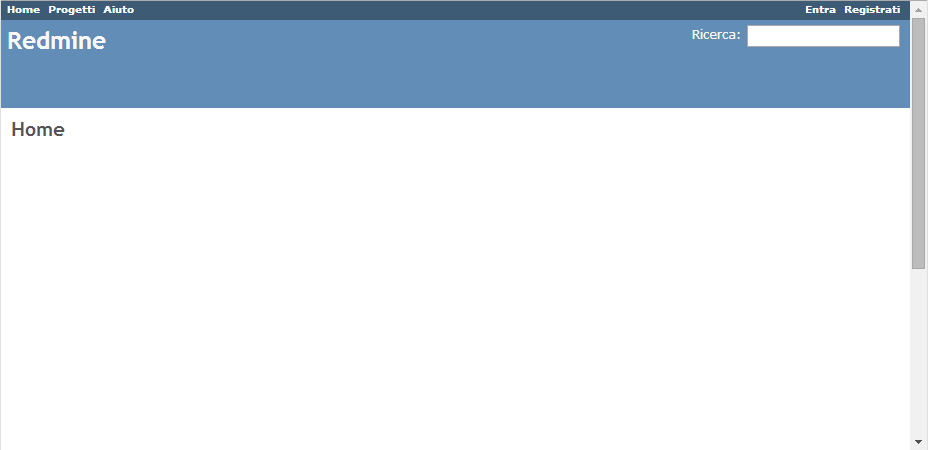
Enjoy Redmine!